Tabla de Contenido
![]() Sobre el autor
Sobre el autor
![]() Artículos Relacionados
Artículos Relacionados
-
-
-
-
Para quienes quieran saber cómo grabar pantalla Windows 11, es necesario conseguir un excelente grabador de pantalla para Windows 11. Con un grabador de pantalla gratuito para Windows 11, podrás grabar casi cualquier cosa en tu PC sin esfuerzo, como grabar cursos online, capturar películas, hacer tutoriales, etc. Sin embargo, encontrar un grabador de pantalla adecuado puede ser un poco difícil, ya que hay muchos resultados disponibles en el mercado.
En vista de ello, este post viene como anillo al dedo. Hemos probado muchos programas de grabar pantalla para Windows 11 populares, y hemos elegido los 8 mejores para compartirlos contigo en este post. Comprueba los datos de las pruebas antes de elegir una herramienta.
| 🧑💻Compatibilidad de sistema | Windows 11/10/8/7/XP |
| 😃Adecuado para | Novatos y experimentados |
| 🛠️Escenarios de aplicación | Graba reuniones/lecciones/vídeos... |
| 🎆Opciones de grabación | Grabación de pantalla/audio/juegos/webcam |
| ✅Otras funciones probadas | Toma de capturas de pantalla y edición de vídeo |
| 🏅Más recomendado | EaseUS RecExperts (Win/Mac) |
Top 1. EaseUS RecExperts - Sin marca de agua y sin límite de tiempo
Si hablamos del mejor grabador de pantalla para Windows 11, no puedes perderte EaseUS RecExperts. Compatible con Windows 11, 10, 8 y 7, este software te ayuda a capturar casi cualquier cosa de la pantalla de tu PC con unos simples clics.
Este grabador de pantalla de Windows 11 ofrece diferentes modos para capturar tu pantalla, como pantalla completa, una región específica, una sola ventana, etc., y puede grabar pantallas con una resolución de hasta 4K UHD. También puede actuar como un programa para grabar audio Windows 11 para ayudarte a capturar sonido con calidad cristalina. Además, ofrece un modo de grabación de vídeo, que te permite grabar en pantalla vídeos protegidos de YouTube, Netflix, Vimeo, Disney y otros sitios sin que la pantalla se quede en negro. Y lo que es más importante, es un programa para grabar pantalla sin marca de agua, ¡que NO dejará marca de agua en tus grabaciones!
Características asombrosas:
- Un grabador de pantalla ilimitado que te permite grabar la pantalla el mayor tiempo posible
- Te permite hacer alguna edición en tiempo real durante la grabación
- Inicia, detén o incluso recorta tu grabación automáticamente a una hora determinada
- Dispone de funciones de edición de vídeo
Descargar gratis Grabador de pantalla de EaseUS
Descargar gratisGrabador de pantalla de EaseUS
Trustpilot Valoración 4,7
- 👨🎓Revisión de TechRader
- EaseUS RecExperts es un software de grabación de pantalla fácil de usar y con muchas funciones. Esta herramienta de grabación puede capturar audio y vídeo de la webcam además de lo que ocurre en tu pantalla. También nos ha gustado que ofrece grabaciones programadas y una función de parada automática. - Por Michael Graw
Además de la versión de escritorio, EaseUS ofrece un Grabador de Pantalla Online
Si prefiere utilizar un grabador de pantalla en línea para realizar actividades de grabación de pantalla y audio en su portátil con Windows 11, EaseUS Online Screen Recorder debe ser su primera opción.
Esta herramienta en línea le permite capturar vídeo de escritorio, audio, e incluso una cámara web con unos pocos clics. Si a veces desea capturar la pantalla y la voz al mismo tiempo, este grabador de pantalla en línea de Windows 11 con audio también puede ayudarle a completar la tarea sin problemas.
Características principales:
- No necesita descargar ni instalar
- Funciona perfectamente en cualquier navegador convencional, incluido Google Chrome
- Permite capturar pantalla y audio de Windows 11 al mismo tiempo
Top 2. Xbox Game Bar
En realidad, Windows 11 tiene un grabador de pantalla incorporado llamado Barra de Juegos Xbox. Este grabador de pantalla integrado te permite grabar tu pantalla de forma fácil y rápida, como grabar vídeos de demostración, tutoriales, jugadas y mucho más.
Para utilizar este software de grabación de pantalla de Windows 11, sólo tienes que pulsar la tecla de Windows + G mientras estás en cualquier juego a pantalla completa. Y aparecerá la Barra de Juego, que tiene una variedad de herramientas que puedes utilizar. Con este programa gratuito, puedes hacer capturas de pantalla, cambiar la configuración de audio y mucho más. Merece la pena mencionar que la Barra de Juego Xbox es una forma estupenda de capturar tus experiencias de juego y compartirlas con los demás.
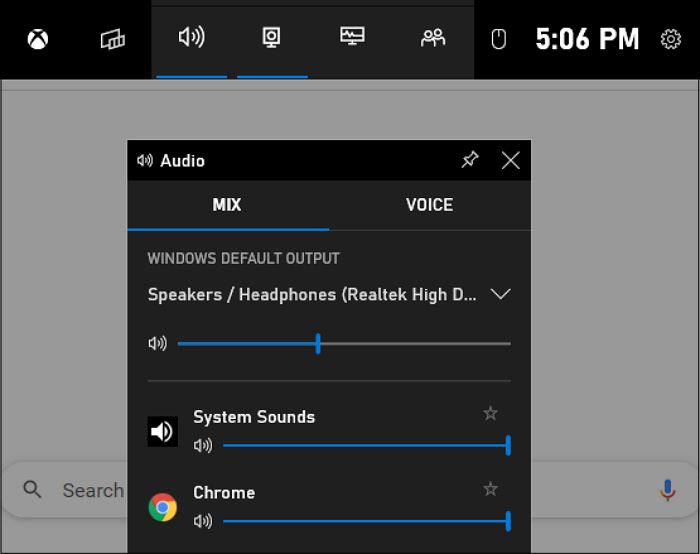
Características principales:
- Gratis y fácil de usar
- Proporcionar herramientas de grabación básicas pero útiles
- Te permite hacer capturas de pantalla si es necesario
- Admite la grabación de pantalla y audio al mismo tiempo
- 👨🎓PCWorld Revisión
- El rendimiento de la Barra de Juego es fantástico, la interfaz es muy sencilla y tiene las funciones básicas que necesitas. Pero esas veces en que no puedes ver la Barra de Juego de Windows 10 significa que nunca sabrás realmente si estás grabando hasta que la sesión de juego haya terminado. - Por Ian Paul
Top 3. OBS Studio
OBS Studio es un grabador de pantalla de Windows 11 que puedes utilizar para grabar juegos, conferencias y otras actividades de pantalla en tu PC con Windows 11 sin esfuerzo. El software es gratuito y de código abierto, lo que lo convierte en una gran opción para quienes tienen un presupuesto limitado o prefieren utilizar un grabador de pantalla gratuito y grabador de pantalla open source.
Este software gratuito de grabación de pantalla es fácil de usar y tiene una gran variedad de funciones que lo convierten en un potente grabador de pantalla. Por ejemplo, puedes utilizarlo para grabar en HD y 4K, capturar audio de tu micrófono y altavoces, añadir comentarios en directo a tus grabaciones y mucho más. Tanto si buscas un grabador de pantalla para Windows 11 como si sólo buscas un grabador de pantalla y vídeo gratuito fácil de usar y con potentes funciones, OBS Studio es una gran opción.

Características principales:
- Completamente libre y de código abierto
- Admite la grabación de varias pantallas al mismo tiempo
- Proporcionar acceso a la transmisión en directo
- Sin limitaciones de grabación de pantalla
- 👨🎓Revisión de TechRader
- La herramienta gratuita más potente de grabación de pantalla y streaming disponible para jugadores, con todo lo que necesitas para conseguir resultados profesionales. Puede que te lleve un poco de tiempo familiarizarte con su interfaz, pero el esfuerzo merecerá la pena. - Por Sofia Wyciślik-Wilson
Top 4. Snagit
Otro grabador de pantalla para Windows 11 es Snagit. Te ayuda a guardar rápidamente cualquier cosa que veas en tu pantalla como un vídeo o una imagen. Puedes hacer capturas de pantalla completas, seleccionar áreas concretas o grabar vídeos con sólo unos clics.
Este grabador de pantalla para Windows es ideal para crear vídeos de instrucciones, grabar comentarios de clientes o mostrar tu trabajo a los clientes. Si lo necesitas, puedes incluso utilizar Snagit para crear imágenes para tu sitio web o blog. En conclusión, Snagit hace que sea fácil capturar y compartir tus ideas con los demás.

Características principales:
- Ayuda a grabar pantalla y cámara al mismo tiempo en un PC con Windows 11
- Guarda y exporta las grabaciones en formato MP4 o GIF
- Te permite extraer texto de una captura de pantalla o de un archivo con un simple clic
- Comparte o guarda instantáneamente tu grabación en Google Drive, Dropbox, etc.
- 👨🎓 Reseña de PCMag
- Snagit sigue reinando como la utilidad de captura de pantalla preferida. La aplicación cuesta más que sus competidoras, pero su potente y versátil conjunto de herramientas sigue siendo inigualable. - Por Jordan Minor.
Top 5. Bandicam
Bandicam es un excelente grabador de pantalla para Windows 11 que te permite grabar fácilmente la pantalla de tu ordenador. Es un software sencillo y fácil de usar, con una gran variedad de funciones que te ayudarán a capturar tu pantalla a la perfección. Puedes grabar toda la pantalla o sólo un área seleccionada, e incluso puedes elegir grabar tu webcam junto con tu pantalla.
Además, este software te permite grabar audio desde tu micrófono o altavoces, para que puedas crear fácilmente tutoriales o vídeos explicativos. Lo mejor de todo es que Bandicam se puede descargar y usar gratis, ¡así que puedes probarlo hoy mismo!

Características principales:
- Graba todos los vídeos y el audio en resolución completa
- Proporciona diversos modos de grabación de pantalla
- La función de grabación programada está disponible
- Te permite grabar vídeos de webcam en tiempo real con una alta relación de compresión
Top 6. Screen-O-Matic
Screen-O-Matic es un magnífico grabador de pantalla para Windows 11 que te permite grabar tu pantalla y audio con sólo unos clics. Es una gran herramienta para crear tutoriales, grabar seminarios web o capturar momentos de tus juegos favoritos.
El programa es fácil de usar y tiene una gran variedad de funciones que lo convierten en una potente herramienta para crear vídeos de alta calidad. Con su ayuda, puedes grabar tu pantalla en Full HD, capturar audio desde tu micrófono, añadir anotaciones y efectos, y mucho más. Lo mejor de todo es que el programa es gratuito, así que puedes crear vídeos sin gastar dinero.
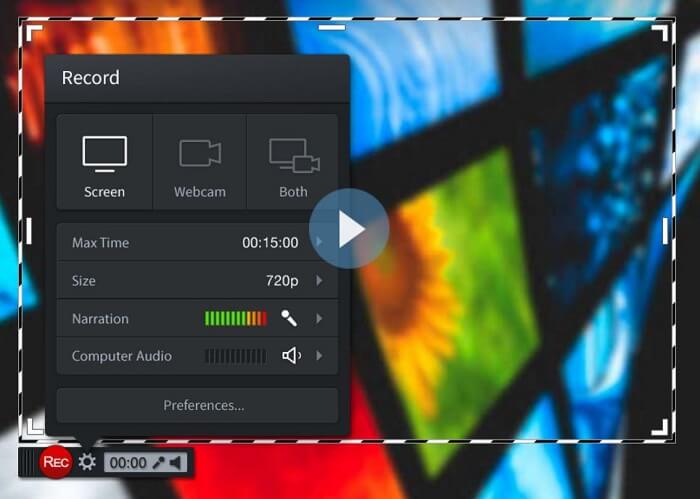
Características principales:
- Compatible con Windows, macOS, Android y Chromebook
- Te permite añadir una webcam y utilizar la narración para personalizar tu vídeo durante la grabación
- Proporciona un editor de vídeo integrado para personalizar tus grabaciones
- Te permite hacer capturas de tu pantalla
- 👨🎓PCMag Revisión
- Como opción gratuita, Screencast-O-Matic es un fantástico término medio entre el Snip & Sketch básico de Windows y las alternativas caras. Siempre es bueno tener opciones, y Screencast-O-Matic ofrece muchas. - Por Jordan Minor
Top 7. Screen-O-Matic
Debut Video Capture Software es otro grabador de pantalla para Windows 11. Te permite grabar vídeo de tu pantalla, de tu webcam o de ambas simultáneamente. También puedes utilizarlo para crear screencasts, que son grabaciones de tu pantalla que puedes compartir con otros. Además, este software de grabación de pantalla es fácil de usar y tiene una interfaz amigable. Es perfecto para crear vídeos tutoriales, grabar partidas de juegos o capturar la actividad de la pantalla para el trabajo o la escuela.
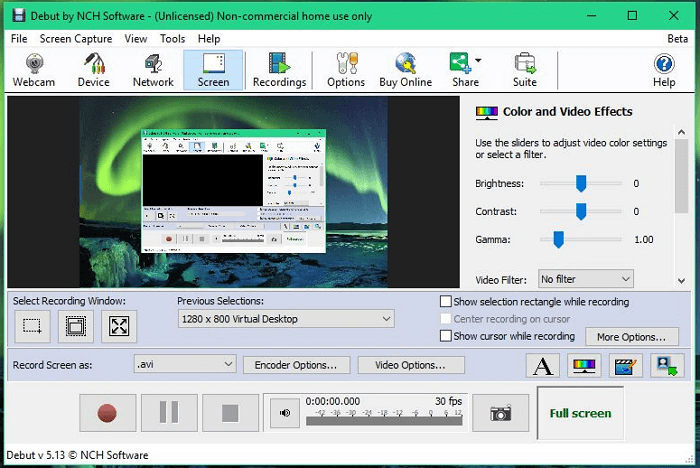
Características principales:
- Graba tu pantalla en varios formatos, como AVI, WMV, MP4, MOV y más
- Grabar vídeo de webcam con fondo personalizado utilizando la herramienta Pantalla Verde
- Graba directamente en DVD
- Sube y comparte vídeos a YouTube, Vimeo o Flickr
- 👨🎓Revisión de TechRader
- Este grabador de pantalla gratuito está repleto de herramientas que esperarías encontrar en un software premium, como grabaciones programadas y opciones de salida flexibles. Es fácil de usar y fiable, y es una gran elección si buscas una aplicación gratuita para hacer grabaciones y copias de seguridad de una cámara de seguridad doméstica.
Top 8. Camtasia
Camtasia es el último grabador de pantalla para Windows 11 que compartiremos contigo. Ofrece una amplia gama de funciones para ayudarte a crear screencasts de alta calidad. Con Camtasia, puedes grabar la actividad de la pantalla, imágenes de la webcam y audio, todo en un solo programa.
También puedes añadir efectos y gráficos a tus screencasts para hacerlos más atractivos. Hace que sea fácil compartir tus screencasts con otros exportándolos a formatos de vídeo populares o subiéndolos directamente a YouTube. Tanto si estás creando vídeos de instrucciones para tu empresa como si simplemente quieres compartir tus últimos logros de juego con tus amigos, Camtasia es el grabador de pantalla perfecto para Windows 11.

Palabras finales
Windows 11 tiene un grabador de pantalla integrado que es perfecto para vídeos explicativos y tutoriales rápidos, pero hay muchas opciones de grabadores de pantalla de terceros disponibles si necesitas funciones más avanzadas. Para quienes busquen un grabador de pantalla fácil de usar y con muchas funciones, recomendamos probar EaseUS RecExperts. Está repleto de funciones como edición de vídeo, dibujo en tiempo real, captura de pantalla, etc., ¡e incluso te permite grabar tu voz utilizando un micrófono!
Descargar gratis Grabador de pantalla de EaseUS
Descargar gratisGrabador de pantalla de EaseUS
Trustpilot Valoración 4,7
Preguntas frecuentes sobre el grabador de pantalla Windows 11
1. ¿Tiene Windows 11 un grabador de pantalla?
Sí. Hay una grabadora de pantalla integrada en Windows 11, y se llama Xbox Game Bar. Es totalmente gratuita y fácil de usar. Puedes utilizarla para realizar algunas tareas sencillas de grabación de pantalla sin problemas.
2. ¿Cómo grabo mi pantalla en Windows 11?
La grabadora de pantalla integrada en Windows 11, la Barra de Juegos Xbox, puede ayudarte a grabar tu pantalla en Windows 11:
- Pulsa el icono de Windows + G en tu teclado para abrir esta aplicación
- Abre la ventana o el vídeo que quieras grabar y pulsa el botón Grabar para iniciar la grabación
Aparte de eso, también puedes confiar en algunos grabadores de pantalla profesionales de Windows 11 para completar algunos trabajos complejos de grabación de pantalla, como EaseUS RecExperts, OBS Studio, Bandicam, Snagit, etc.
3. ¿Puedes grabar la pantalla en Windows 11 con audio?
Por supuesto que sí. Puedes grabar la pantalla en Windows 11 con audio con la Barra de Juegos Xbox. Sin embargo, sólo te permite grabar la pantalla con el sonido del micrófono. Si necesitas grabar la pantalla en Windows 11 con el audio interno (del sistema), tendrás que utilizar algún otro software avanzado de grabación de pantalla, como EaseUS RecExperts, Movavi, etc.
Una vez que tengas uno de ellos, podrás grabar fácilmente la pantalla con audio en Windows 11 consultando sus instrucciones en pantalla.
Sobre el autor
Luis es un entusiasta de la tecnología, cuyo objetivo es hacer que la vida tecnológica de los lectores sea fácil y agradable. Le encanta explorar nuevas tecnologías y escribir consejos técnicos.
Artículos Relacionados
-
Discord se bloquea al retransmitir [Soluciones viables en 2025].
![Luis]() Luis
2025/07/18
Luis
2025/07/18 -
Cómo ver TikTok sin aplicación ni cuenta | 4 maneras
![Luis]() Luis
2025/07/18
Luis
2025/07/18
-
Las 8 mejores alternativas a Xbox Game Bar para Windows 10/11🔥
![Pedro]() Pedro
2025/07/18
Pedro
2025/07/18 -
10 Mejores Programas Gratuitos de Grabación Musical [2025 Última Revisión]
![Luis]() Luis
2025/07/18
Luis
2025/07/18